家庭电脑系统重装教程
时间:2019-06-18 18:04:20
很多人都非常恐惧重装系统,也不知道家庭电脑系统重装要怎么操作系统。不少人遇到了电脑中毒奔溃等情况的时候,家庭电脑系统重装都是花钱请电脑公司人元帮忙重装系统的。太不划算了,其实重装系统很简单,小编把家庭电脑系统重装教程提供给不会重装系统的朋友们,希望下次家庭电脑系统重装时都再也不用求人帮忙了。
下载系统光盘可以百度系统之家上面去下载,下载完毕打开文件如下图,点击箭头所指为自动安装,直接点击第一项即可安装系统。

家庭电脑系统重装教程图1
当C盘没有足够的空间安装系统时候,把这个SYSTEM 解压到其他盘符,打开里面如图,复制里面所有文件到其他盘符。
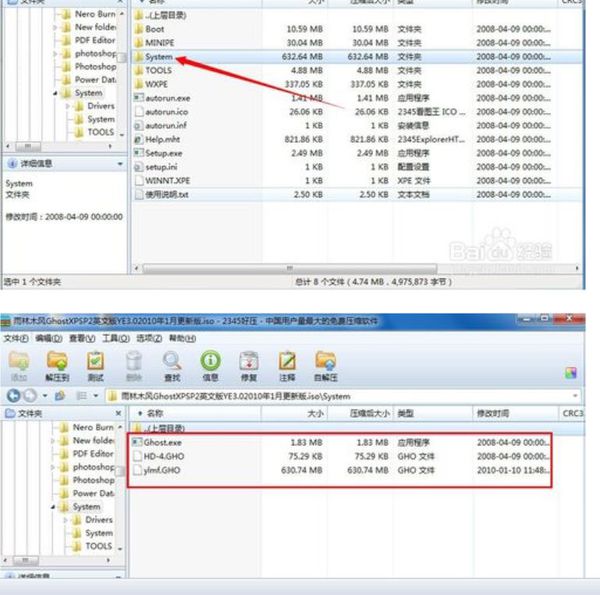
家庭电脑系统重装教程图2
可以看到这个箭头所指为一键恢复软件,英文系统里没有的,中文的都有
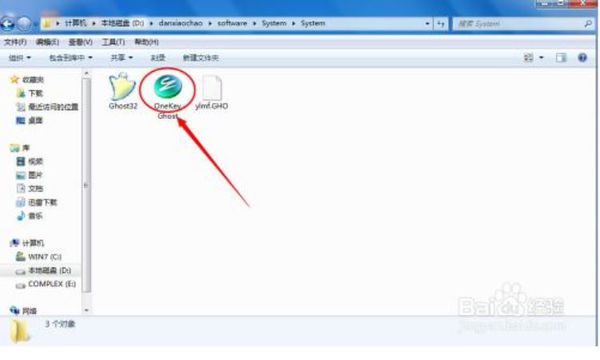
家庭电脑系统重装教程图3
打开软件,点击旁边的打开按钮将ghost文件选中,点击确定可出现,最后点击确定,然后系统会提示重新启动,点击确定即可完成。
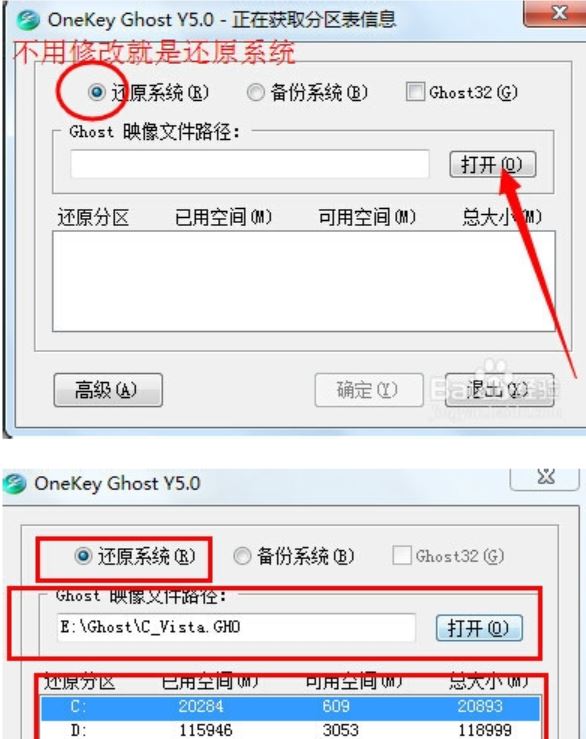
家庭电脑系统重装教程图4
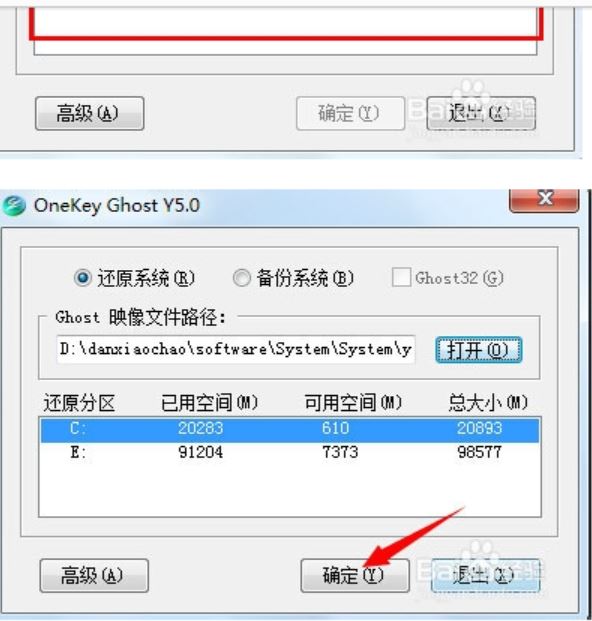
家庭电脑系统重装教程图5
家庭电脑系统重装教程的全部文章内容介绍到此就结束了,通过看完小编上述为大家介绍的光盘重装系统教程之后,大家还在恐惧重装系统吗?其实家庭电脑系统重装非常简单的,有了家庭电脑系统重装教程,即使你没有技术,注意该注意的事项,也可以轻松完成重装系统哦




